在PDF文档中添加或修改形状(如箭头、矩形、流程图符号等)是常见的办公需求。无论是标注重点内容、设计流程图,还是制作教学材料,灵活编辑PDF形状都能显著提升文档的可读性和专业性。本文将详细介绍免费编辑PDF形状的方法,并推荐UPDF软件作为高效解决方案,帮助您轻松实现创意表达。
一、在线免费编辑PDF形状的工具
(一)SmallPDF
特点:全球领先的在线PDF平台,支持基础形状编辑功能。
操作步骤:
1. 访问SmallPDF官网,点击顶部菜单栏的“编辑PDF”,然后点击中间的按钮,上传需要编辑的PDF文件。

2. 点击顶部工具栏的「形状」按钮,选择矩形、圆形、箭头等预设图形。
3. 拖动鼠标在页面绘制形状,通过右侧属性栏调整颜色、线条粗细和透明度。
4. 免费版支持基础操作,但文件大小限制为50MB,每月仅允许2次编辑,且输出文件带有水印。
(二)PDFescape
特点:完全免费的在线编辑器,提供丰富的形状库。
操作步骤:
1. 登录PDFescape官网,点击菜单栏的“编辑PDF”,然后点击“上传文件”按钮,上传需要编辑的PDF文件。
2. 点击「形状」菜单,选择流程图、标注或基础几何图形。
3. 右键点击形状可修改填充色、边框样式,或添加文本标签。
4. 免费版无文件大小限制,但导出文件会自动添加平台水印。
二、专业PDF编辑软件 – UPDF
UPDF作为一款多平台AI智能PDF编辑器,其免费版提供了行业领先的形状编辑功能,支持Windows、Mac、iOS和Android系统。以下是详细操作教程:
(一)下载与安装
1. 访问UPDF官方网站,点击下载按钮,网站将根据您的设备的系统自动下载适合的软件版本。
2. 运行安装程序,按照提示完成安装(免费版无广告且功能完整)。
(二)编辑PDF形状的具体步骤
1. 打开PDF文件: 启动UPDF,点击中间的「打开文件」按钮,打开需要编辑形状的PDF文档。

2. 进入形状编辑模式: 点击顶部菜单栏的「注释」功能,进入注释PDF文档的模式。
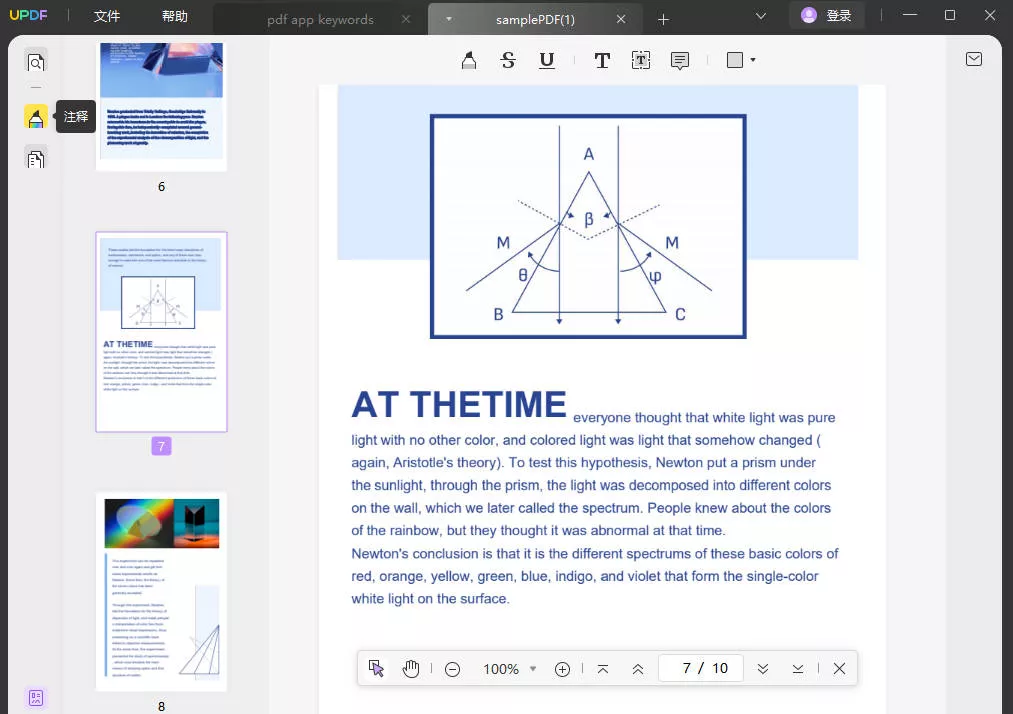
3. 添加预设形状: 点击工具栏的「形状」按钮,选择箭头、矩形、云朵标注等12种预设图形。 拖动鼠标在页面绘制形状,支持按住Shift键保持图形比例。
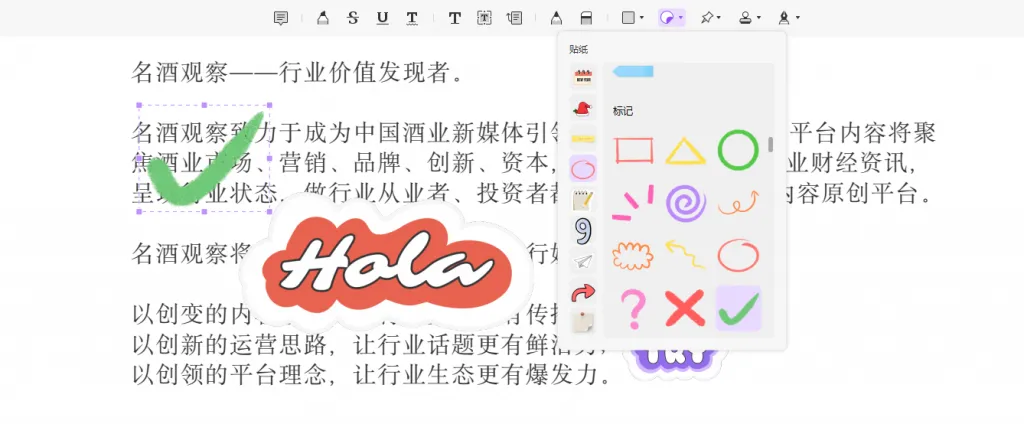
4. 自定义形状属性: 右侧属性栏可修改填充色和边框颜色(支持RGB数值输入),也可以调整边框粗细(0.5-10pt)和样式(实线/虚线/点线),还可以通过滑动条调节形状透明度(0%-100%)。
5. 编辑现有形状:
– 点击选中形状,拖动控制点缩放大小或旋转角度。
– 右键选择「属性」可重新设置颜色、线条和位置。
6. 删除或复制形状:
– 选中形状后按Delete键删除,或使用Ctrl+C/V快速复制。
7. 保存修改:
– 点击左上角「保存」按钮覆盖原文件,或选择「另存为」生成新文件。
(三)高级功能(免费版可用)
– 图层管理:在「注释」菜单中选择「显示/隐藏注释」,轻松管理多个形状层。
– 与文本结合:双击形状添加文本标签,支持字体、字号、颜色自定义。
– 形状对齐工具:通过顶部工具栏的「对齐」按钮,快速排列多个形状。
三、其他免费编辑PDF形状的方法
(一)福昕阅读器(Foxit Reader)
特点:免费PDF阅读器,提供基础形状标注功能。
操作:打开PDF后,点击「注释」→「形状」,选择图形进行绘制,支持简单属性调整。
(二)GIMP(适用于复杂形状设计)
特点:开源图像处理软件,可设计自定义形状后导入PDF。
操作:
1. 在GIMP中设计形状并导出为PNG格式。
2. 使用UPDF的「添加图像」功能插入形状,并调整大小和位置。
四、注意事项
1. 格式兼容性:复杂形状建议使用UPDF编辑,避免在线工具导致变形。
2. 效率提升:UPDF的「批量转换」功能可一次性处理多个PDF的形状标注。
3. 创意应用:结合UPDF的「文本工具」和「形状工具」,轻松制作专业级流程图、思维导图。
总结
通过本文介绍的方法,您可以免费且高效地编辑PDF中的形状。UPDF凭借其专业级工具、跨平台支持和免费版完整功能,成为个人用户的首选方案。无论是教学标注、商务演示还是学术研究,UPDF都能助您轻松实现文档的视觉化升级。立即访问UPDF官网下载体验,解锁PDF编辑新可能!
 UPDF
UPDF Windows 版
Windows 版 Mac 版
Mac 版 iOS 版
iOS 版 安卓版
安卓版 AI 网页版
AI 网页版 AI 助手
AI 助手 编辑 PDF
编辑 PDF 注释 PDF
注释 PDF 阅读 PDF
阅读 PDF  UPDF Cloud
UPDF Cloud 格式转换
格式转换 OCR 识别
OCR 识别 压缩 PDF
压缩 PDF 页面管理
页面管理 表单与签名
表单与签名 发票助手
发票助手 文档安全
文档安全 批量处理
批量处理 企业解决方案
企业解决方案 企业版价格
企业版价格 企业指南
企业指南 渠道合作
渠道合作 信创版
信创版 金融
金融 制造
制造 医疗
医疗 教育
教育 保险
保险 法律
法律 常见问题
常见问题 联系我们
联系我们 用户指南
用户指南 产品动态
产品动态 新闻中心
新闻中心 技术参数
技术参数 关于我们
关于我们 更新日志
更新日志






 周年庆特惠,立减+加赠会员时长
周年庆特惠,立减+加赠会员时长



